修改这个控件会自动更新这一页面
Motion 使用手册
- 欢迎使用
- 词汇表
- 版权

Motion 中的“影线屏幕”滤镜
将图像减少为其黑白版本,模拟遮蔽图像的网版笔墨方法,这种方法是通过使用线条的影线图案重新创建图像的阴影和高亮。
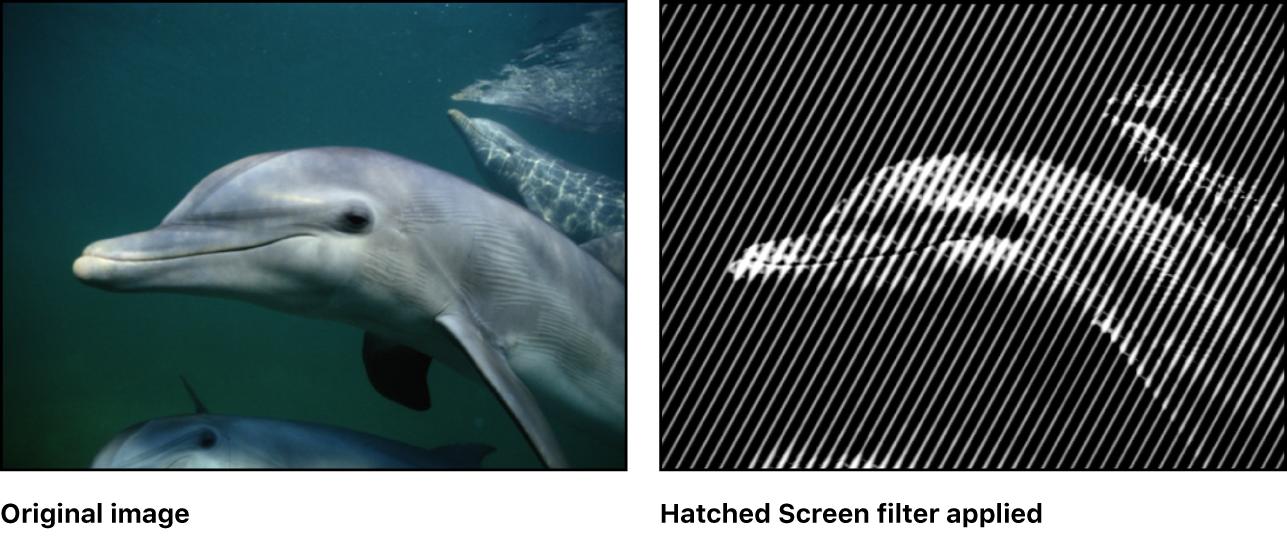
使用滤镜检查器中的参数控制调整此滤镜:
居中:设定影线屏幕的中心位置。你还可以拖移画布中的“居中”屏幕控制。
角度:设定影线屏幕的角度。
缩放:设定影线屏幕的缩放。
倾斜:设定影线屏幕的倾斜值。
拉伸:设定影线屏幕的拉伸值。
对比度:设定亮区与暗区之间的对比度相对值。
混合:设定原始图像与已应用滤镜的图像混合的百分比。
发布 OSC:在 Final Cut Pro 中发布滤镜屏幕控制。有关创建内容供在 Final Cut Pro 中使用的更多信息,请参阅 Motion 中的 Mac 版 Final Cut Pro 模板介绍。
下载此手册:Apple Books
感谢您的反馈。